Aug 14, 2025 • Categoría: Soluciones para Windows • Soluciones probadas
Microsoft Excel es un programa muy popular en el que muchos usuarios confían para crear hojas de cálculo y administrar datos. Desde estudiantes hasta empleados que trabajan en una empresa, distintas personas utilizan Excel para crear miles de hojas de cálculo. Sin embargo, a pesar de su excepcional funcionalidad, incluso MS Excel puede encontrarse con errores ocasionales.
Aparte de algunos errores temporales, también puedes encontrarte con algunos errores críticos, como el Error de Tiempo de Ejecución 13, mientras trabajas con hojas de cálculo de Excel. Es un error común de MS Excel que las personas suelen encontrar en los proyectos VBA de Excel.
Si has visto este error repetidamente, esta guía es para ti. En este artículo, vamos a hablar del Error de Tiempo de Ejecución 13 y de las mejores formas de arreglarlo. Así que, sin perder ni un segundo más, empecemos.
Parte 1: Visión General del Error de Tiempo de Ejecución 13
Básicamente, el Error de Tiempo de Ejecución 13 es un tipo de error de desajuste que se desencadena cuando intentas ejecutar código VBA que contiene tipos de datos no coincidentes. Sin embargo, hay otras razones que pueden desencadenar el Error de Tiempo de Ejecución 13. Algunas de estas razones son:
- Has hecho clic accidentalmente en una macro o función que falta.
- La aplicación MS Excel no está instalada correctamente.
- La hoja de Excel en la que estás trabajando está dañada o contiene malware.
Al igual que cualquier otro error de ejecución, no podrás acceder a tus archivos de Excel una vez que se produzca el error. Esto significa que, a menos que resuelvas el problema, Excel no te permitirá realizar ninguna modificación en el código VBA. La buena noticia es que es uno de los errores críticos y puedes arreglarlo fácilmente por ti mismo. Así pues, vamos a recorrer diferentes soluciones que te ayudarán a arreglar el Error de Tiempo de Ejecución 13 en MS Excel.
Parte 2: Soluciones para Arreglar el Error de Tiempo de Ejecución 13
1. Usa la Utilidad "Abrir y Reparar"
La utilidad "Abrir y Reparar" es una utilidad oficial de MS Office que está diseñada para reparar automáticamente los archivos de Excel corruptos. En caso de que no estés seguro de lo que está provocando el Error de Tiempo de Ejecución 13, sería mejor empezar utilizando la utilidad "Abrir y Reparar". Analizará automáticamente el archivo de Excel y lo reparará para eliminar cualquier error.
Sigue estos pasos para reparar un archivo de MS Excel dañado utilizando la utilidad "Abrir y Reparar".
Paso 1 - Abre MS Excel en tu PC.
Paso 2 - A continuación, haz clic en "Archivo y Abrir" y selecciona el archivo de Excel corrupto para empezar.
Paso 3 - Haz clic en el menú desplegable "Abrir" y elige "Abrir y Reparar" de la lista.

Paso 4 - Por último, haz clic en el botón "Reparar" para completar el proceso.
En caso de que Excel no repare el archivo, también puedes pulsar el botón "Extraer Datos" para recuperar todas las entradas y fórmulas del archivo. Esto te protegerá de la pérdida de datos y no tendrás problemas al crear el nuevo archivo.
2. Desinstalar MS Office
Dado que la instalación incorrecta del paquete de MS Office también puede desencadenar el Error de Tiempo de Ejecución 13, es posible que quieras volver a instalarlo. Para ello, empieza por desinstalar el paquete actual de MS Office de tu sistema e instala la última versión desde cero. Esto eliminará cualquier error inesperado de MS Excel y podrás trabajar en tus hojas de cálculo sin que te interrumpan.
Sigue estos pasos para desinstalar MS Office de tu PC.
Paso 1 - Presiona el botón "Inicio" de la esquina inferior izquierda y haz clic en "Panel de Control".
Paso 2 - En la ventana del Panel de Control, haz clic en la opción "Desinstalar un Programa" de la pestaña "Programas".
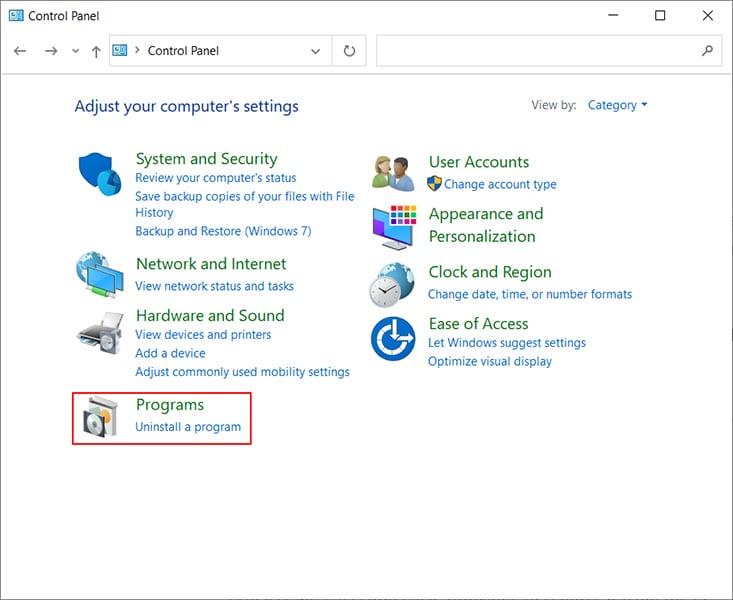
Paso 3 - Verás una lista de todas las aplicaciones instaladas en tu computadora. Desplázate hacia abajo y selecciona "MS Office" de la lista.
Paso 4 - Pulsa "Desinstalar" y sigue las instrucciones que aparecen en pantalla para eliminarlo de tu PC.
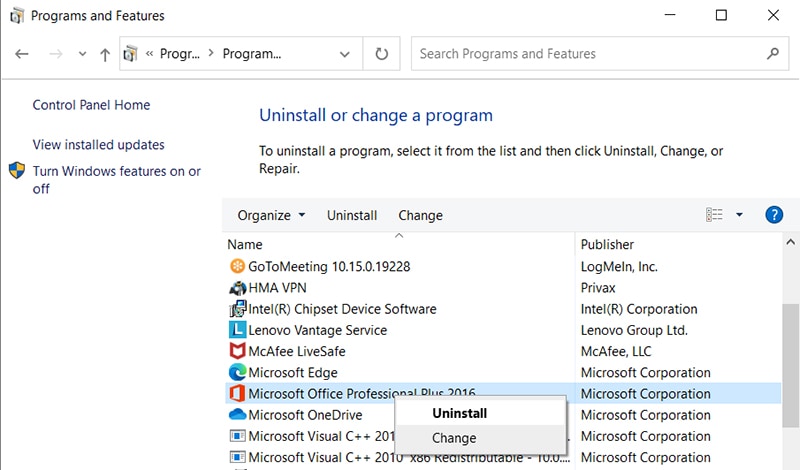
Una vez desinstalada la aplicación con éxito, ve al sitio web oficial de Microsoft y reinstala MS office para completar el proceso.
3. Utiliza tu Antivirus para Escanear el Archivo
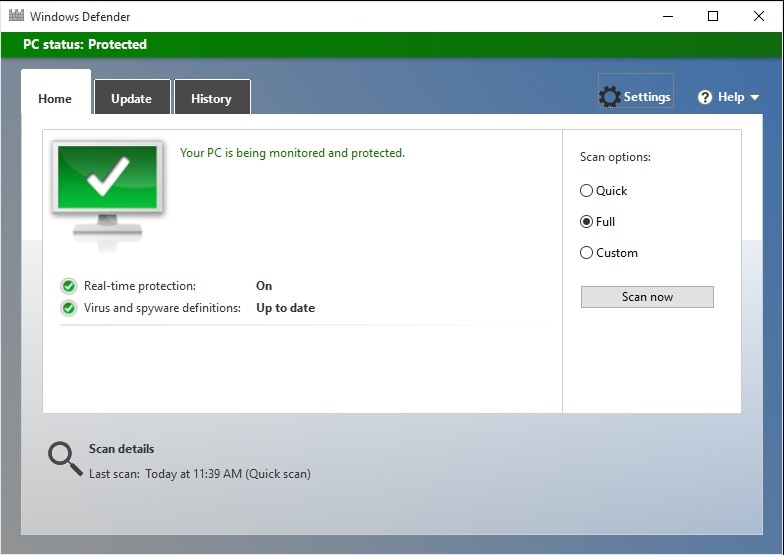
Otra forma eficaz de arreglar el Error de Tiempo de Ejecución 13 es utilizar tu programa antivirus para escanear el archivo de Excel infectado por el malware y repararlo. Si eres usuario de Windows 10, puedes utilizar Windows Defender incorporado para hacer el trabajo. Limpiará automáticamente el archivo de Excel y podrás acceder a él fácilmente. Sin embargo, si utilizas una versión anterior de Windows, tendrás que instalar un programa antivirus de terceros para arreglar el error.
4. Restaurar las Macros que Faltan
En caso de que ninguna de las soluciones anteriores funcione, la última opción sería restaurar las macros que faltan. Aunque este proceso es un poco largo, tiene un porcentaje de éxito relativamente mayor.
A continuación, te explicamos cómo puedes restaurar las macros que faltan en un archivo de MS Excel.
Paso 1 - Crea un nuevo archivo de Excel y establece el modo de cálculo en "Manual" para empezar.
Paso 2 - Selecciona "Macros" en la barra de herramientas y selecciona "Seguridad > Alta".
Paso 3 - Ahora, abre el archivo de Excel corrupto con las macros que faltan. Aunque te encuentres con el Error de Tiempo de Ejecución 13, no te asustes y sigue con los siguientes pasos.
Paso 4 - Pulsa "Alt + F11" para iniciar el editor VBA. A continuación, pulsa "Ctrl + R", haz clic con el botón derecho en un módulo concreto y toca "Exportar Archivo". Introduce un nombre y elige una carpeta para el módulo seleccionado.
Paso 5 - Asegúrate de repetir el último paso varias veces hasta que hayas exportado correctamente todos los módulos.
Paso 6 - Finalmente, cierra el editor VBA para completar el proceso.
Ahora puedes importar todos los módulos a otra hoja de MS Excel y esto arreglará automáticamente el Error de Tiempo de Ejecución 13.
Parte 3: Consejos para Evitar el Error de Tiempo de Ejecución 13
Ahora que ya sabes cómo arreglar el Error de Tiempo de Ejecución 13, vamos a comentar algunos consejos que te ayudarán a evitarlo en primer lugar.
- Asegúrate de que utilizas la última edición del paquete MS Office. El Error de Tiempo de Ejecución 13 solía ser un problema común con MS Office 2002. Así que, si estás utilizando la edición 2002 de MS Office en tu sistema, asegúrate de actualizarla a una de las últimas versiones.
- Instala un programa antivirus específico en tu PC y evita descargar contenidos de sitios web maliciosos. Dado que los archivos infectados por virus son una causa común del Error de Tiempo de Ejecución 13, será crucial mantener tu sistema libre de cualquier malware.
- Asegúrate de descargar MS Office desde el sitio web oficial de Microsoft. Los sitios web de terceros suelen proporcionar una versión corrupta de la aplicación, que acabará dañando el rendimiento de tu PC.
Conclusión:
Así es como puedes arreglar el Error de Tiempo de Ejecución 13 en MS Excel. Si has visto el mismo error en tu PC, asegúrate de seguir los métodos mencionados anteriormente para solucionar el problema. No importa qué versión de MS Excel estés utilizando, estos métodos te ayudarán a arreglar el Error de Tiempo de Ejecución 13 fácilmente.
Las Personas También Preguntan:
- ¿Qué es el Error de Tiempo de Ejecución 13?
El Error de Tiempo de Ejecución 13 es un error común de MS Excel que se desencadena cuando intentas ejecutar un código VBA que contiene tipos de datos que no coinciden correctamente. Este error te impedirá ejecutar el código o añadir nuevos valores al archivo de Excel.
- ¿Puedo Arreglar el Error de Tiempo de Ejecución 13?
Sí, puedes arreglar fácilmente el Error de Tiempo de Ejecución 13 por ti mismo. Todo lo que tienes que hacer es llevar a cabo diferentes soluciones para encontrar la causa raíz y solucionar el problema.
- ¿Qué Significa la Falta de Coincidencia de Tipo de Datos?
El Falta de Coincidencia de Tipo de Datos significa básicamente que el valor que has introducido para una variable específica no coincide con el tipo de datos. Esto suele ocurrir cuando has especificado un tipo de datos incorrecto al especificar una variable.
Soluciones para Windows
- Recuperar datos de Windows
- 1.Recuperar sistema de Windows
- 2.Recuperar archivos de 0 bytes
- 3.Restaurar el visor de fotos de Windows
- 4.Recuperar carpetas eliminadas en Windows
- Problemas del sistema
- 1.Sistema operativo no encontrado
- 2.Windows congelado
- 3.Windows atascado al reiniciar
- 4.Acceso a la unidad USB denegado en Windows
- Consejos para Windows
- 1.Actualizar a Windows 11
- 2.Acerca del archivo Desktop.ini
- 3.Convertir RAW a NTFS en Windows
- 4.Windows no reconoce USB
- Errores de equipos





Alfonso Cervera
staff Editor